Joindre facilement des valeurs de cellules avec un délimiteur spécifique dans Excel
Kutools for Excel
Améliore Excel avec plus de 300
fonctionnalités puissantes
Excel propose plusieurs fonctions pour concaténer du texte à partir de plusieurs cellules, telles que la fonction CONCATENER, la fonction TEXTJOIN ou le symbole &. Cet article va vous montrer une formule pratique – Les valeurs sont connectées avec des caractères spécifiés de Kutools for Excel. Avec cette formule, vous pouvez facilement joindre du texte provenant de plusieurs cellules avec des caractères spécifiques sans avoir à manipuler manuellement les formules.

Joindre des valeurs de cellules avec un délimiteur spécifique
Veuillez procéder comme suit pour joindre plusieurs valeurs de cellules en une seule dans Excel.
1. Sélectionnez une cellule vide pour afficher le résultat.
2. Cliquez sur Kutools > Assistant de formule > Assistant de formule.
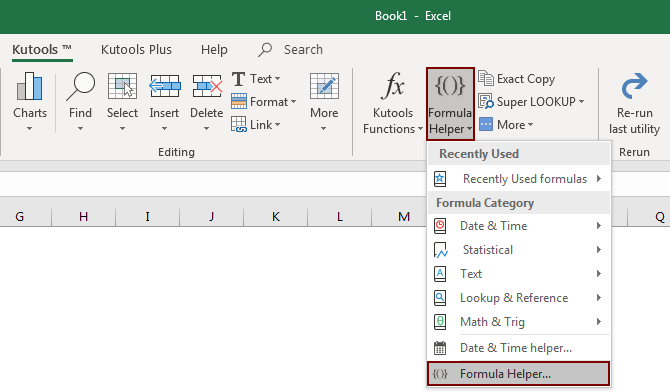
3. Dans la boîte de dialogue Assistant de formule, configurez comme suit.

Ensuite, les textes des cellules sélectionnées sont concaténés en une seule cellule, comme le montre la capture d'écran ci-dessous.

Remarques :


Outils de productivité recommandés
Office Tab : Utilisez des onglets pratiques dans Microsoft Office, tout comme dans Chrome, Firefox et le nouveau navigateur Edge. Passez facilement d'un document à l'autre avec les onglets — fini les fenêtres encombrées. En savoir plus...
Kutools pour Outlook : Kutools pour Outlook propose plus de 100 fonctionnalités puissantes pour Microsoft Outlook 2010–2024 (et versions ultérieures), ainsi que pour Microsoft 365, vous aidant à simplifier la gestion des e-mails et à augmenter votre productivité. En savoir plus...
Kutools pour Excel
Kutools pour Excel offre plus de 300 fonctionnalités avancées pour rationaliser votre travail dans Excel 2010 – 2024 et Microsoft 365. La fonctionnalité ci-dessus n'est qu'un des nombreux outils permettant de gagner du temps.

